2015.5 OPEL VIVARO B USB
[x] Cancel search: USBPage 89 of 149
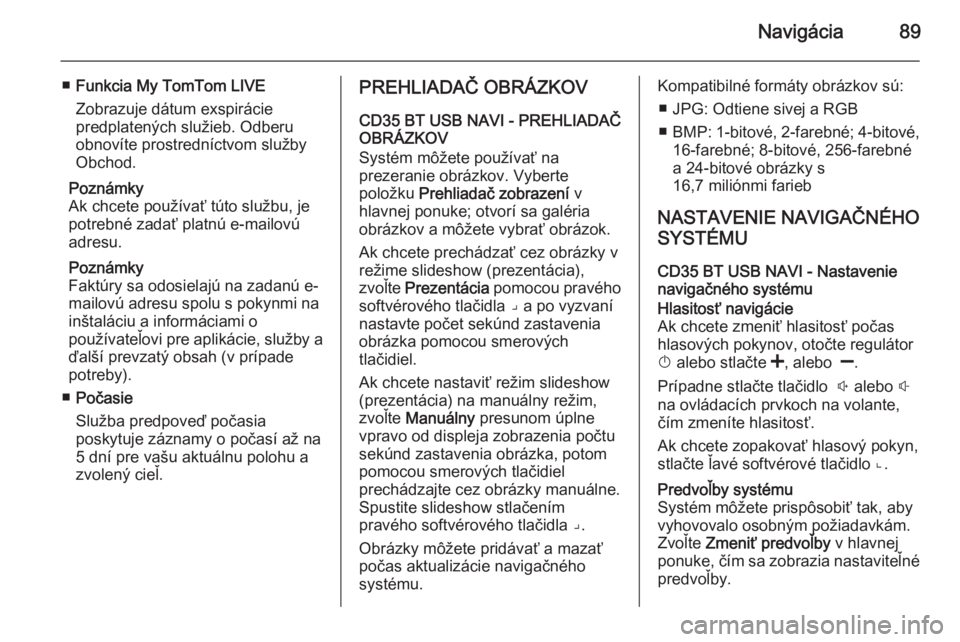
Navigácia89
■Funkcia My TomTom LIVE
Zobrazuje dátum exspirácie
predplatených služieb. Odberu
obnovíte prostredníctvom služby
Obchod.
Poznámky
Ak chcete používať túto službu, je
potrebné zadať platnú e-mailovú
adresu.
Poznámky
Faktúry sa odosielajú na zadanú e-
mailovú adresu spolu s pokynmi na
inštaláciu a informáciami o
používateľovi pre aplikácie, služby a
ďalší prevzatý obsah (v prípade
potreby).
■ Počasie
Služba predpoveď počasia
poskytuje záznamy o počasí až na
5 dní pre vašu aktuálnu polohu a
zvolený cieľ.PREHLIADAČ OBRÁZKOV
CD35 BT USB NAVI - PREHLIADAČOBRÁZKOV
Systém môžete používať na
prezeranie obrázkov. Vyberte
položku Prehliadač zobrazení v
hlavnej ponuke; otvorí sa galéria
obrázkov a môžete vybrať obrázok.
Ak chcete prechádzať cez obrázky v
režime slideshow (prezentácia),
zvoľte Prezentácia pomocou pravého
softvérového tlačidla ⌟ a po vyzvaní
nastavte počet sekúnd zastavenia
obrázka pomocou smerových
tlačidiel.
Ak chcete nastaviť režim slideshow (prezentácia) na manuálny režim,zvoľte Manuálny presunom úplne
vpravo od displeja zobrazenia počtu
sekúnd zastavenia obrázka, potom
pomocou smerových tlačidiel
prechádzajte cez obrázky manuálne.
Spustite slideshow stlačením
pravého softvérového tlačidla ⌟.
Obrázky môžete pridávať a mazať počas aktualizácie navigačného
systému.Kompatibilné formáty obrázkov sú:
■ JPG: Odtiene sivej a RGB
■ BMP: 1-bitové , 2-farebné ; 4-bitové,
16-farebné; 8-bitové, 256-farebné
a 24-bitové obrázky s
16,7 miliónmi farieb
NASTAVENIE NAVIGAČNÉHO
SYSTÉMU
CD35 BT USB NAVI - Nastavenie
navigačného systémuHlasitosť navigácie
Ak chcete zmeniť hlasitosť počas
hlasových pokynov, otočte regulátor
X alebo stlačte <, alebo ].
Prípadne stlačte tlačidlo ! alebo #
na ovládacích prvkoch na volante,
čím zmeníte hlasitosť.
Ak chcete zopakovať hlasový pokyn,
stlačte ľavé softvérové tlačidlo ⌞.Predvoľby systému
Systém môžete prispôsobiť tak, aby
vyhovovalo osobným požiadavkám.
Zvoľte Zmeniť predvoľby v hlavnej
ponuke, čím sa zobrazia nastaviteľné predvoľby.
Page 95 of 149
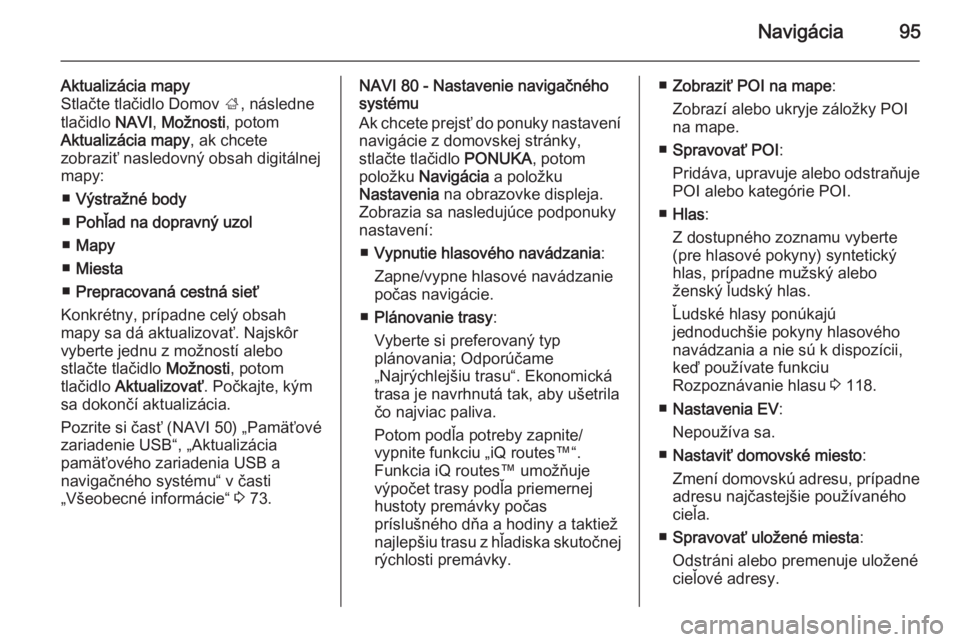
Navigácia95
Aktualizácia mapy
Stlačte tlačidlo Domov ;, následne
tlačidlo NAVI, Možnosti , potom
Aktualizácia mapy , ak chcete
zobraziť nasledovný obsah digitálnej
mapy:
■ Výstražné body
■ Pohľad na dopravný uzol
■ Mapy
■ Miesta
■ Prepracovaná cestná sieť
Konkrétny, prípadne celý obsah
mapy sa dá aktualizovať. Najskôr
vyberte jednu z možností alebo
stlačte tlačidlo Možnosti, potom
tlačidlo Aktualizovať . Počkajte, kým
sa dokončí aktualizácia.
Pozrite si časť (NAVI 50) „Pamäťové
zariadenie USB“, „Aktualizácia
pamäťového zariadenia USB a
navigačného systému“ v časti
„Všeobecné informácie“ 3 73.NAVI 80 - Nastavenie navigačného
systému
Ak chcete prejsť do ponuky nastavení
navigácie z domovskej stránky,
stlačte tlačidlo PONUKA, potom
položku Navigácia a položku
Nastavenia na obrazovke displeja.
Zobrazia sa nasledujúce podponuky nastavení:
■ Vypnutie hlasového navádzania :
Zapne/vypne hlasové navádzanie
počas navigácie.
■ Plánovanie trasy :
Vyberte si preferovaný typ
plánovania; Odporúčame
„Najrýchlejšiu trasu“. Ekonomická
trasa je navrhnutá tak, aby ušetrila
čo najviac paliva.
Potom podľa potreby zapnite/
vypnite funkciu „iQ routes™“.
Funkcia iQ routes™ umožňuje
výpočet trasy podľa priemernej hustoty premávky počas
príslušného dňa a hodiny a taktiež
najlepšiu trasu z hľadiska skutočnej
rýchlosti premávky.■ Zobraziť POI na mape :
Zobrazí alebo ukryje záložky POI
na mape.
■ Spravovať POI :
Pridáva, upravuje alebo odstraňuje POI alebo kategórie POI.
■ Hlas :
Z dostupného zoznamu vyberte
(pre hlasové pokyny) syntetický
hlas, prípadne mužský alebo
ženský ľudský hlas.
Ľudské hlasy ponúkajú
jednoduchšie pokyny hlasového
navádzania a nie sú k dispozícii,
keď používate funkciu
Rozpoznávanie hlasu 3 118.
■ Nastavenia EV :
Nepoužíva sa.
■ Nastaviť domovské miesto :
Zmení domovskú adresu, prípadne
adresu najčastejšie používaného
cieľa.
■ Spravovať uložené miesta :
Odstráni alebo premenuje uložené cieľové adresy.
Page 96 of 149
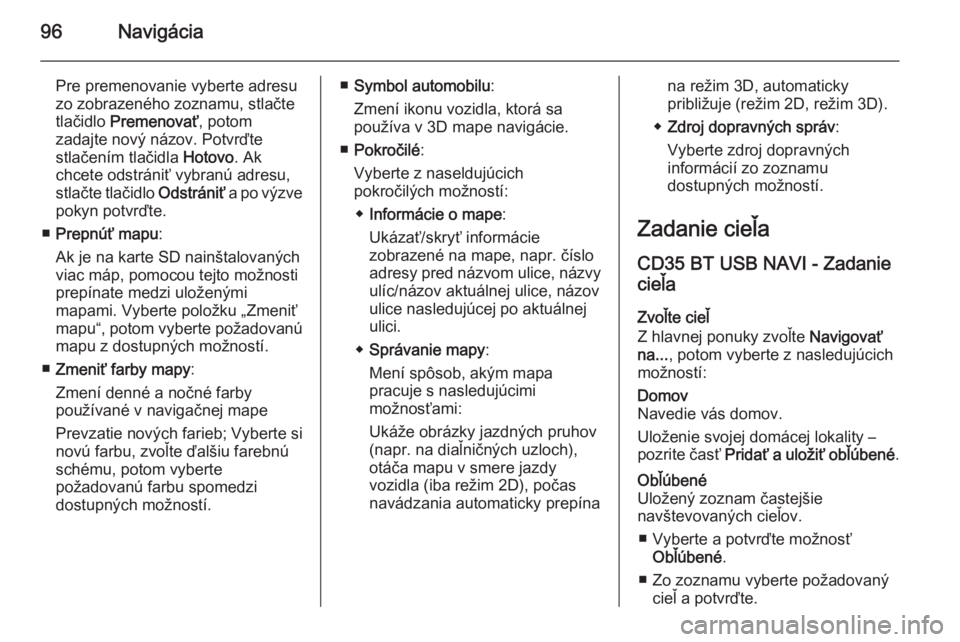
96Navigácia
Pre premenovanie vyberte adresu
zo zobrazeného zoznamu, stlačte
tlačidlo Premenovať , potom
zadajte nový názov. Potvrďte stlačením tlačidla Hotovo. Ak
chcete odstrániť vybranú adresu,
stlačte tlačidlo Odstrániť a po výzve
pokyn potvrďte.
■ Prepnúť mapu :
Ak je na karte SD nainštalovaných
viac máp, pomocou tejto možnosti
prepínate medzi uloženými
mapami. Vyberte položku „Zmeniť
mapu“, potom vyberte požadovanú mapu z dostupných možností.
■ Zmeniť farby mapy :
Zmení denné a nočné farby
používané v navigačnej mape
Prevzatie nových farieb; Vyberte si
novú farbu, zvoľte ďalšiu farebnú
schému, potom vyberte
požadovanú farbu spomedzi
dostupných možností.■ Symbol automobilu :
Zmení ikonu vozidla, ktorá sa
používa v 3D mape navigácie.
■ Pokročilé :
Vyberte z naseldujúcich
pokročilých možností:
◆ Informácie o mape :
Ukázať/skryť informácie
zobrazené na mape, napr. číslo
adresy pred názvom ulice, názvy ulíc/názov aktuálnej ulice, názov
ulice nasledujúcej po aktuálnej
ulici.
◆ Správanie mapy :
Mení spôsob, akým mapa
pracuje s nasledujúcimi
možnosťami:
Ukáže obrázky jazdných pruhov
(napr. na diaľničných uzloch),
otáča mapu v smere jazdy
vozidla (iba režim 2D), počas
navádzania automaticky prepínana režim 3D, automaticky
približuje (režim 2D, režim 3D).
◆ Zdroj dopravných správ :
Vyberte zdroj dopravných
informácií zo zoznamu
dostupných možností.
Zadanie cieľa
CD35 BT USB NAVI - Zadanie cieľa
Zvoľte cieľ
Z hlavnej ponuky zvoľte Navigovať
na... , potom vyberte z nasledujúcich
možností:Domov
Navedie vás domov.
Uloženie svojej domácej lokality –
pozrite časť Pridať a uložiť obľúbené .Obľúbené
Uložený zoznam častejšie
navštevovaných cieľov.
■ Vyberte a potvrďte možnosť Obľúbené .
■ Zo zoznamu vyberte požadovaný cieľ a potvrďte.
Page 98 of 149

98Navigácia
Zemepis. dĺžka/šírka
Definuje cieľ pomocou zemepisnej
šírky a dĺžky.
Potvrďte cieľ
Po zadaní informácie o cieli systém
zostaví trasu. Po dokončení výpočtu systém zobrazí zhrnutie navigácie a
navrhne dve možnosti:
■ Detaily : Zobrazuje podrobnosti o
ceste v rozličných formách. Pozrite si (CD35 BT USB NAVI)
„Informácie o trase“ v časti
„Navádzanie“.
■ Hotovo : Spustí sa navádzanie.
Ak sa nepotvrdí, táto strana sa po
niekoľkých sekundách zatvorí a
navádzanie sa automaticky spustí.
Funkcia IQ routes™ môže
optimalizovať trvanie cesty použitím
štatistických údajov. Na aktiváciu
alebo deaktiváciu tejto funkcie si
pozrite Plánovanie trasy v časti
Použitie .
Pridať a uložiť obľúbené
Vyberte položku Pridať ako
obľúbené z hlavnej ponuky.Lokalitu pre svoje obľúbené miesto
môžete vybrať z nasledujúcich
možností:Domov
Uložte svoju domácu adresu ako
obľúbené miesto.Obľúbené
Nepoužíva sa.Adresa
Pri zadávaní adresy vyberte z
nasledujúcich možností:
■ Centrum mesta,
■ Ulica a číslo domu,
■ PSČ,
■ Križovatka alebo uzol.Posledné cieľ. miesto
Vyberte obľúbené miesto zo zoznamu
naposledy zadaných cieľov.Bod záujmu
Keď sa pridáva bod záujmu (POI) do
vašich Obľúbených, zvoľte z
nasledujúcich možností:
■ BZ blízko vás : Hľadá v zozname
POI v blízkosti vašej momentálnej
polohy.
■ BZ v meste : Vyberie POI v určitom
meste alebo obci. Mesto/obec sa
musí určiť.
■ BZ blízko domova : Hľadá v
zozname POI v blízkosti vášho
domova.
Cieľ navigácie si môžete zvoliť aj zo zoznamu POI:
■ BZ na trase ,
■ BZ blízko cieľového miesta .Moje miesto
Ak sa zastavíte na nejakom
zaujímavom mieste, môžete ho uložiť
medzi Obľúbené. Systém vždy
navrhne názov. Väčšinou je to
adresa, ale môžete mu zvoliť aj
názov. Ak chcete zadať názov,
jednoducho začnite písať.
Page 105 of 149
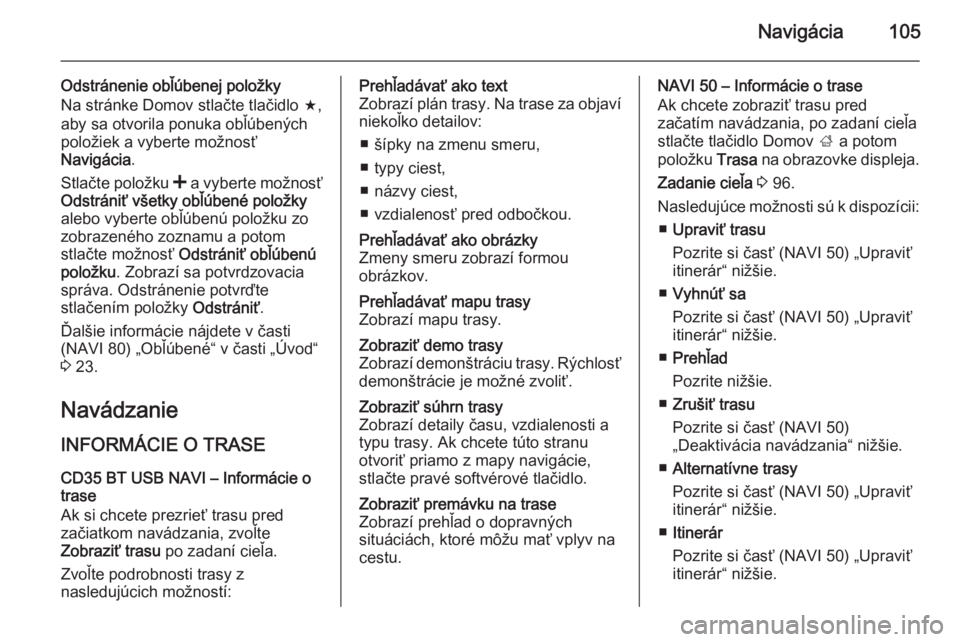
Navigácia105
Odstránenie obľúbenej položky
Na stránke Domov stlačte tlačidlo f,
aby sa otvorila ponuka obľúbených
položiek a vyberte možnosť
Navigácia .
Stlačte položku < a vyberte možnosť
Odstrániť všetky obľúbené položky
alebo vyberte obľúbenú položku zo
zobrazeného zoznamu a potom
stlačte možnosť Odstrániť obľúbenú
položku . Zobrazí sa potvrdzovacia
správa. Odstránenie potvrďte
stlačením položky Odstrániť.
Ďalšie informácie nájdete v časti
(NAVI 80) „Obľúbené“ v časti „Úvod“
3 23.
Navádzanie INFORMÁCIE O TRASE
CD35 BT USB NAVI – Informácie o
trase
Ak si chcete prezrieť trasu pred
začiatkom navádzania, zvoľte
Zobraziť trasu po zadaní cieľa.
Zvoľte podrobnosti trasy z
nasledujúcich možností:Prehľadávať ako text
Zobrazí plán trasy. Na trase za objaví niekoľko detailov:
■ šípky na zmenu smeru,
■ typy ciest,
■ názvy ciest,
■ vzdialenosť pred odbočkou.Prehľadávať ako obrázky
Zmeny smeru zobrazí formou
obrázkov.Prehľadávať mapu trasy
Zobrazí mapu trasy.Zobraziť demo trasy
Zobrazí demonštráciu trasy. Rýchlosť demonštrácie je možné zvoliť.Zobraziť súhrn trasy
Zobrazí detaily času, vzdialenosti a
typu trasy. Ak chcete túto stranu
otvoriť priamo z mapy navigácie,
stlačte pravé softvérové tlačidlo.Zobraziť premávku na trase
Zobrazí prehľad o dopravných
situáciách, ktoré môžu mať vplyv na
cestu.NAVI 50 – Informácie o trase
Ak chcete zobraziť trasu pred
začatím navádzania, po zadaní cieľa
stlačte tlačidlo Domov ; a potom
položku Trasa na obrazovke displeja.
Zadanie cieľa 3 96.
Nasledujúce možnosti sú k dispozícii: ■ Upraviť trasu
Pozrite si časť (NAVI 50) „Upraviť
itinerár“ nižšie.
■ Vyhnúť sa
Pozrite si časť (NAVI 50) „Upraviť
itinerár“ nižšie.
■ Prehľad
Pozrite nižšie.
■ Zrušiť trasu
Pozrite si časť (NAVI 50)
„Deaktivácia navádzania“ nižšie.
■ Alternatívne trasy
Pozrite si časť (NAVI 50) „Upraviť
itinerár“ nižšie.
■ Itinerár
Pozrite si časť (NAVI 50) „Upraviť
itinerár“ nižšie.
Page 107 of 149
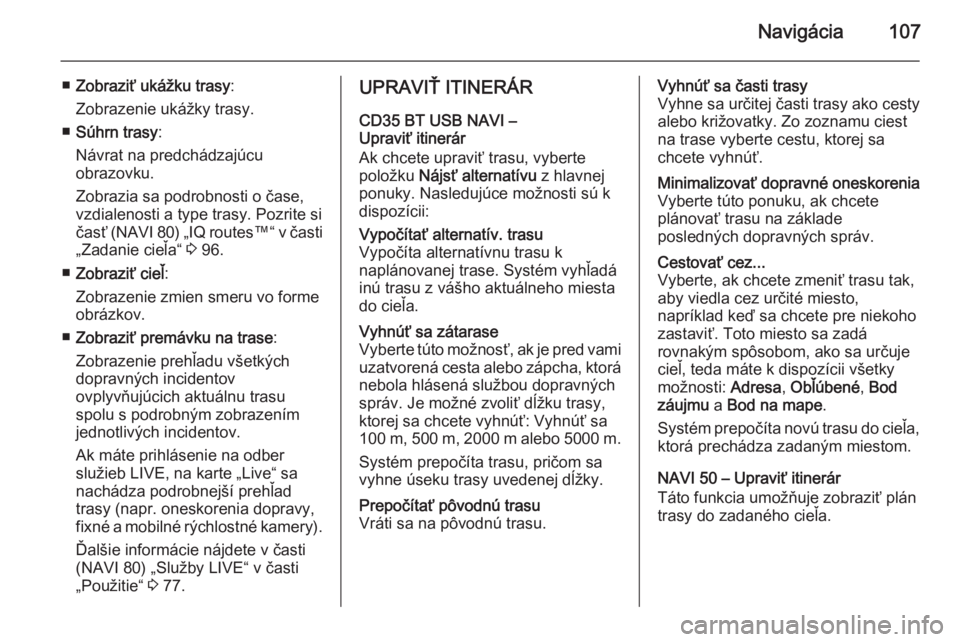
Navigácia107
■Zobraziť ukážku trasy :
Zobrazenie ukážky trasy.
■ Súhrn trasy :
Návrat na predchádzajúcu
obrazovku.
Zobrazia sa podrobnosti o čase,
vzdialenosti a type trasy. Pozrite si
časť (NAVI 80) „IQ routes™“ v časti
„Zadanie cieľa“ 3 96.
■ Zobraziť cieľ :
Zobrazenie zmien smeru vo forme
obrázkov.
■ Zobraziť premávku na trase :
Zobrazenie prehľadu všetkých
dopravných incidentov
ovplyvňujúcich aktuálnu trasu
spolu s podrobným zobrazením
jednotlivých incidentov.
Ak máte prihlásenie na odber
služieb LIVE, na karte „Live“ sa
nachádza podrobnejší prehľad
trasy (napr. oneskorenia dopravy,
fixné a mobilné rýchlostné kamery).
Ďalšie informácie nájdete v časti(NAVI 80) „Služby LIVE“ v časti
„Použitie“ 3 77.UPRAVIŤ ITINERÁR
CD35 BT USB NAVI –
Upraviť itinerár
Ak chcete upraviť trasu, vyberte
položku Nájsť alternatívu z hlavnej
ponuky. Nasledujúce možnosti sú k
dispozícii:Vypočítať alternatív. trasu
Vypočíta alternatívnu trasu k
naplánovanej trase. Systém vyhľadá
inú trasu z vášho aktuálneho miesta
do cieľa.Vyhnúť sa zátarase
Vyberte túto možnosť, ak je pred vami uzatvorená cesta alebo zápcha, ktorá
nebola hlásená službou dopravných
správ. Je možné zvoliť dĺžku trasy,
ktorej sa chcete vyhnúť: Vyhnúť sa
100 m, 500 m, 2000 m alebo 5000 m.
Systém prepočíta trasu, pričom sa
vyhne úseku trasy uvedenej dĺžky.Prepočítať pôvodnú trasu
Vráti sa na pôvodnú trasu.Vyhnúť sa časti trasy
Vyhne sa určitej časti trasy ako cesty alebo križovatky. Zo zoznamu ciest
na trase vyberte cestu, ktorej sa
chcete vyhnúť.Minimalizovať dopravné oneskorenia
Vyberte túto ponuku, ak chcete
plánovať trasu na základe
posledných dopravných správ.Cestovať cez...
Vyberte, ak chcete zmeniť trasu tak, aby viedla cez určité miesto,
napríklad keď sa chcete pre niekoho
zastaviť. Toto miesto sa zadá
rovnakým spôsobom, ako sa určuje
cieľ, teda máte k dispozícii všetky
možnosti: Adresa, Obľúbené , Bod
záujmu a Bod na mape .
Systém prepočíta novú trasu do cieľa,
ktorá prechádza zadaným miestom.
NAVI 50 – Upraviť itinerár
Táto funkcia umožňuje zobraziť plán
trasy do zadaného cieľa.
Page 110 of 149
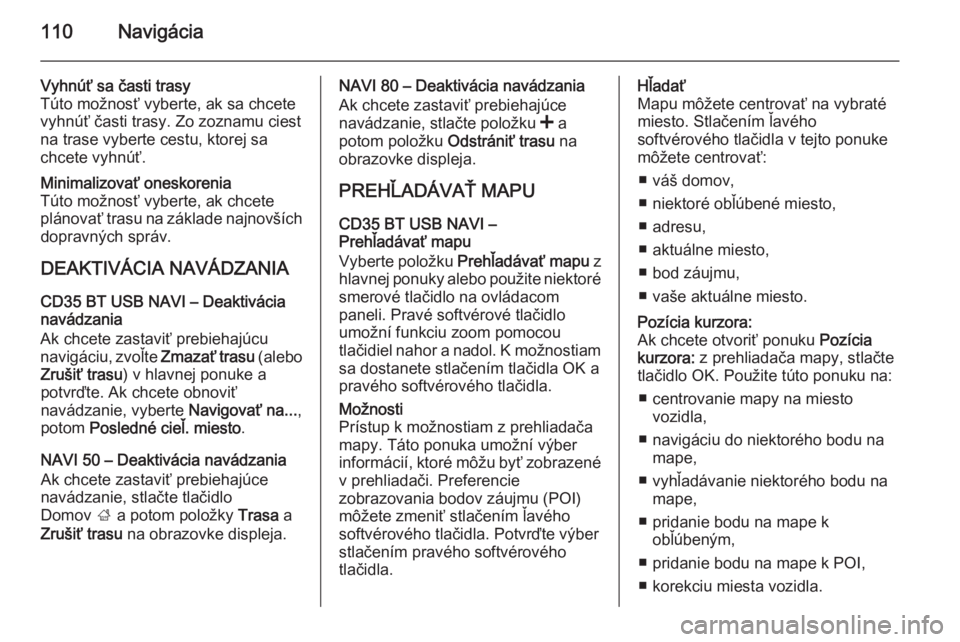
110Navigácia
Vyhnúť sa časti trasy
Túto možnosť vyberte, ak sa chcete
vyhnúť časti trasy. Zo zoznamu ciest
na trase vyberte cestu, ktorej sa
chcete vyhnúť.Minimalizovať oneskorenia
Túto možnosť vyberte, ak chcete
plánovať trasu na základe najnovších dopravných správ.
DEAKTIVÁCIA NAVÁDZANIA
CD35 BT USB NAVI – Deaktivácia
navádzania
Ak chcete zastaviť prebiehajúcu
navigáciu, zvoľte Zmazať trasu (alebo
Zrušiť trasu ) v hlavnej ponuke a
potvrďte. Ak chcete obnoviť
navádzanie, vyberte Navigovať na...,
potom Posledné cieľ. miesto .
NAVI 50 – Deaktivácia navádzania
Ak chcete zastaviť prebiehajúce
navádzanie, stlačte tlačidlo
Domov ; a potom položky Trasa a
Zrušiť trasu na obrazovke displeja.
NAVI 80 – Deaktivácia navádzania
Ak chcete zastaviť prebiehajúce
navádzanie, stlačte položku < a
potom položku Odstrániť trasu na
obrazovke displeja.
PREHĽADÁVAŤ MAPU CD35 BT USB NAVI –
Prehľadávať mapu
Vyberte položku Prehľadávať mapu z
hlavnej ponuky alebo použite niektoré smerové tlačidlo na ovládacom
paneli. Pravé softvérové tlačidlo
umožní funkciu zoom pomocou
tlačidiel nahor a nadol. K možnostiam
sa dostanete stlačením tlačidla OK a
pravého softvérového tlačidla.Možnosti
Prístup k možnostiam z prehliadača
mapy. Táto ponuka umožní výber
informácií, ktoré môžu byť zobrazené
v prehliadači. Preferencie
zobrazovania bodov záujmu (POI)
môžete zmeniť stlačením ľavého
softvérového tlačidla. Potvrďte výber
stlačením pravého softvérového
tlačidla.Hľadať
Mapu môžete centrovať na vybraté
miesto. Stlačením ľavého
softvérového tlačidla v tejto ponuke
môžete centrovať:
■ váš domov,
■ niektoré obľúbené miesto,
■ adresu,
■ aktuálne miesto,
■ bod záujmu,
■ vaše aktuálne miesto.Pozícia kurzora:
Ak chcete otvoriť ponuku Pozícia
kurzora: z prehliadača mapy, stlačte
tlačidlo OK. Použite túto ponuku na:
■ centrovanie mapy na miesto vozidla,
■ navigáciu do niektorého bodu na mape,
■ vyhľadávanie niektorého bodu na mape,
■ pridanie bodu na mape k obľúbeným,
■ pridanie bodu na mape k POI,
■ korekciu miesta vozidla.
Page 112 of 149
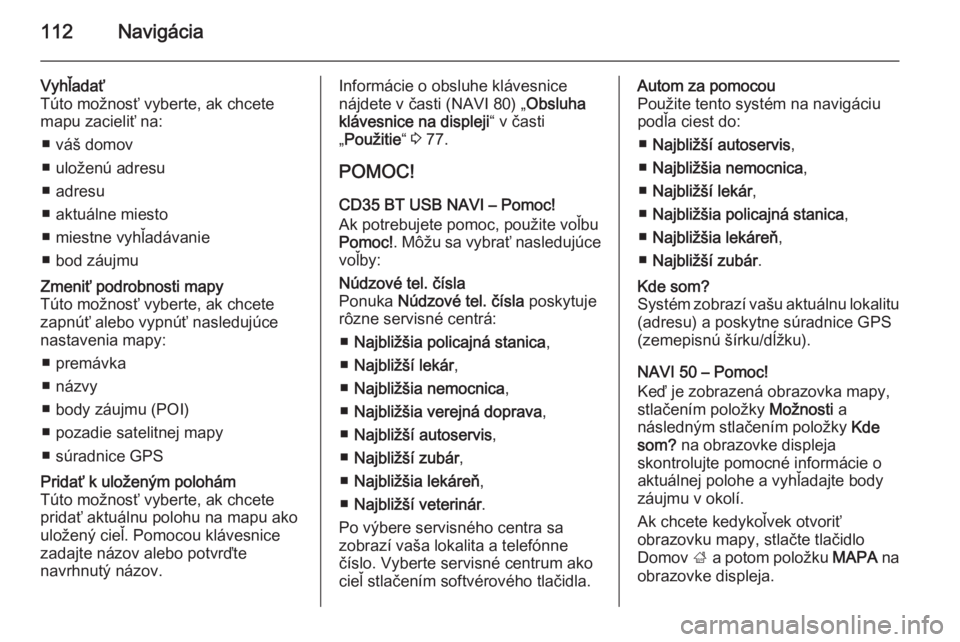
112Navigácia
Vyhľadať
Túto možnosť vyberte, ak chcete
mapu zacieliť na:
■ váš domov
■ uloženú adresu
■ adresu
■ aktuálne miesto
■ miestne vyhľadávanie
■ bod záujmuZmeniť podrobnosti mapy
Túto možnosť vyberte, ak chcete
zapnúť alebo vypnúť nasledujúce
nastavenia mapy:
■ premávka
■ názvy
■ body záujmu (POI)
■ pozadie satelitnej mapy
■ súradnice GPSPridať k uloženým polohám
Túto možnosť vyberte, ak chcete
pridať aktuálnu polohu na mapu ako
uložený cieľ. Pomocou klávesnice
zadajte názov alebo potvrďte
navrhnutý názov.Informácie o obsluhe klávesnice
nájdete v časti (NAVI 80) „ Obsluha
klávesnice na displeji “ v časti
„ Použitie “ 3 77.
POMOC!
CD35 BT USB NAVI – Pomoc! Ak potrebujete pomoc, použite voľbu
Pomoc! . Môžu sa vybrať nasledujúce
voľby:Núdzové tel. čísla
Ponuka Núdzové tel. čísla poskytuje
rôzne servisné centrá:
■ Najbližšia policajná stanica ,
■ Najbližší lekár ,
■ Najbližšia nemocnica ,
■ Najbližšia verejná doprava ,
■ Najbližší autoservis ,
■ Najbližší zubár ,
■ Najbližšia lekáreň ,
■ Najbližší veterinár .
Po výbere servisného centra sa
zobrazí vaša lokalita a telefónne
číslo. Vyberte servisné centrum ako
cieľ stlačením softvérového tlačidla.Autom za pomocou
Použite tento systém na navigáciu
podľa ciest do:
■ Najbližší autoservis ,
■ Najbližšia nemocnica ,
■ Najbližší lekár ,
■ Najbližšia policajná stanica ,
■ Najbližšia lekáreň ,
■ Najbližší zubár .Kde som?
Systém zobrazí vašu aktuálnu lokalitu (adresu) a poskytne súradnice GPS
(zemepisnú šírku/dĺžku).
NAVI 50 – Pomoc!
Keď je zobrazená obrazovka mapy, stlačením položky Možnosti a
následným stlačením položky Kde
som? na obrazovke displeja
skontrolujte pomocné informácie o
aktuálnej polohe a vyhľadajte body
záujmu v okolí.
Ak chcete kedykoľvek otvoriť
obrazovku mapy, stlačte tlačidlo
Domov ; a potom položku MAPA na
obrazovke displeja.